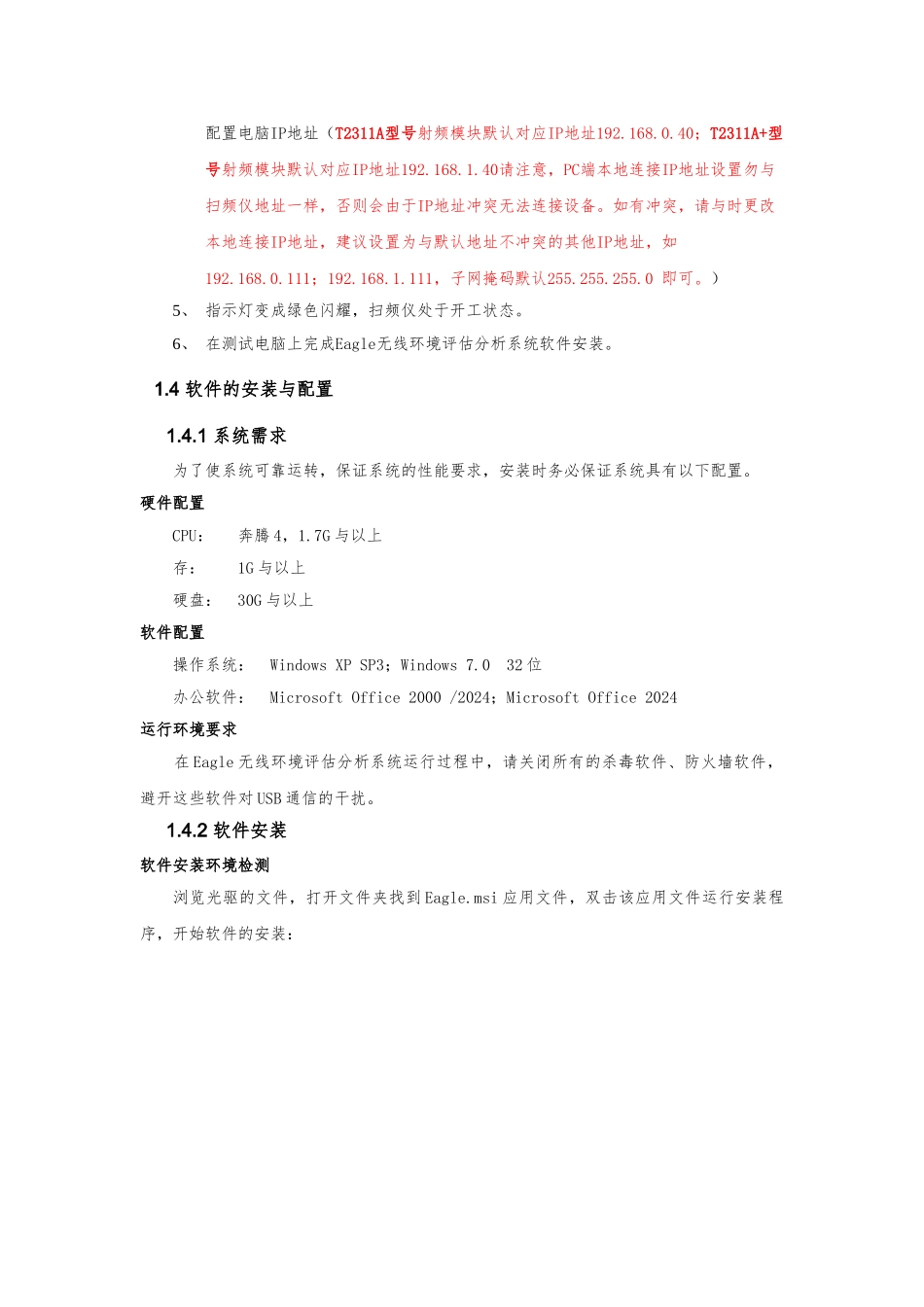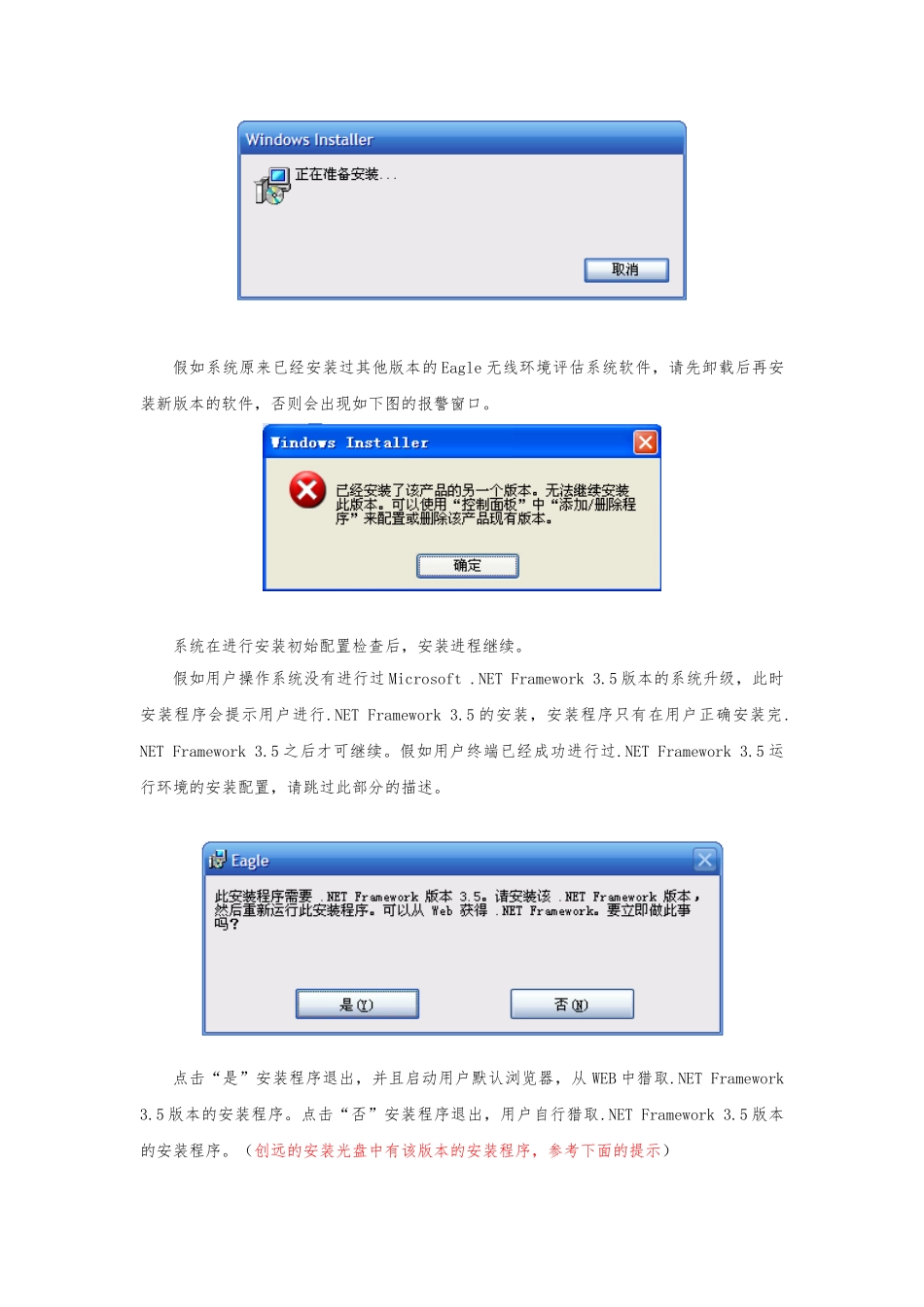1 创远扫频仪相关介绍本部分主要是这对 ASPS 所需数据通过创远 Eagle 扫频仪猎取时,对应扫频仪如何正常设置、安装以与对应测试模式的设置,文件的导出。适用于 Eagle 扫频仪 TDD-LTE 单模与多模系列产品。创远用于路测数据采集的软件称为“Eagle 无线环境评估分析系统”。在本手册中,我们主要是借用“Eagle 无线环境评估分析系统”前台数据采集部分,来说明 Eagle 扫频仪如何使用。本手册以下章节中如无特别说明,所述容均适用于全系列 Eagle 扫频仪产品。1.1 支撑型号支持 ASPS 所需的 TOPN 测试机制的与相应文件输出的创远扫频仪的型号如下:T2163AEagle TD-LTE 1.8G/2.3G/2.6G 扫频仪T2236AEagle TD-SCDMA/TD-LTE 双模扫频仪T2311AEagle GSM/TD-SCDMA/TD-LTE 三模扫频仪T2311A+Eagle GSM/TD-SCDMA/TD-LTE 三模扫频仪不同型号的扫频仪上报能力上存在较大差异。1.2 测量所需设备需要准备的设备与备附件:1、 笔记本电脑2、 Eagle 扫频仪3、 Eagle无线环境评估分析系统软件4、 扫频仪4G射频接收天线和GPS天线5、 数据线(网线)6、 扫频仪AC/DC电源适配器1.3 测量前准备工作1、 将TDD-LTE射频天线连接到扫频仪前面板的RF2端口(RF1是为其他制式预留的)。2、 连接GPS天线到GPS端,将天线置于车顶。3、 接通设备电源,按扫频仪面板的power开关。4、 LAN口处的指示灯红色闪耀表示扫频仪供电正常,连接网线端口数据线至电脑网口,配置电脑IP地址(T2311A型号射频模块默认对应IP地址192.168.0.40;T2311A+型号射频模块默认对应IP地址192.168.1.40请注意,PC端本地连接IP地址设置勿与扫频仪地址一样,否则会由于IP地址冲突无法连接设备。如有冲突,请与时更改本地连接IP地址,建议设置为与默认地址不冲突的其他IP地址,如192.168.0.111;192.168.1.111,子网掩码默认255.255.255.0 即可。)5、 指示灯变成绿色闪耀,扫频仪处于开工状态。6、 在测试电脑上完成Eagle无线环境评估分析系统软件安装。1.4 软件的安装与配置1.4.1 系统需求为了使系统可靠运转,保证系统的性能要求,安装时务必保证系统具有以下配置。硬件配置CPU: 奔腾 4,1.7G 与以上存: 1G 与以上硬盘: 30G 与以上软件配置操作系统:Windows XP SP3;Windows 7.0 32 位办公软件: Microsoft Office 2000 /2024;Microsoft Office 2024运行环境要求在 Eagle 无线环境评估分析系统运行过程中,请关闭所有的杀毒软件...